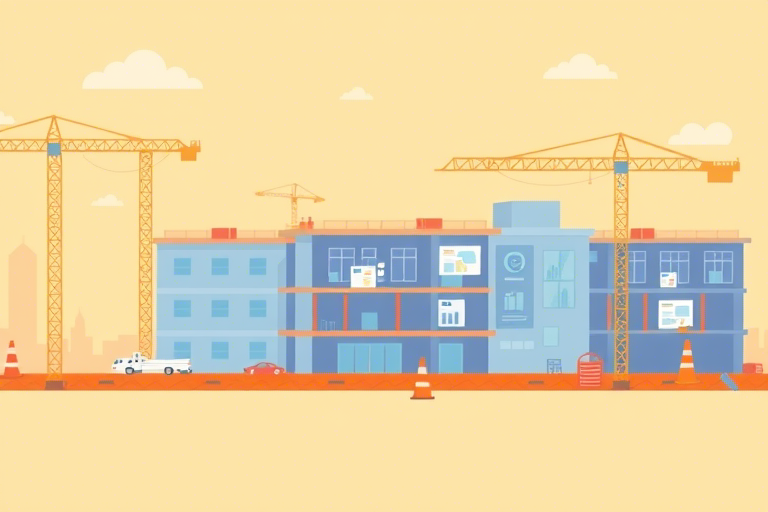MacBook 上项目管理软件怎么选?高效协作与生产力提升指南
在当今快节奏的工作环境中,项目管理已成为个人和团队成功的关键。对于使用 MacBook 的用户来说,选择一款功能强大、界面友好且能无缝集成 macOS 生态系统的项目管理软件尤为重要。本文将深入探讨如何在 MacBook 上挑选最适合的项目管理工具,从核心功能到实际应用案例,帮助你打造高效、有序的项目管理体系。
为什么 MacBook 用户需要专业的项目管理软件?
Apple 的 macOS 系统以其优雅的设计、稳定的性能和强大的开发环境著称,吸引了大量创意工作者、开发者、设计师和自由职业者。然而,这些用户往往面临复杂的多任务处理、跨地域协作和时间碎片化等挑战。如果没有合适的项目管理工具,很容易陷入混乱,导致项目延期、资源浪费甚至团队士气低落。
专业项目管理软件不仅能够帮助你清晰地规划任务、分配责任、跟踪进度,还能通过自动化流程减少重复劳动,让精力集中在创造性工作上。尤其是在 MacBook 这样一个高度集成化的平台上,优秀的项目管理工具可以与日历、邮件、iCloud、快捷指令(Shortcuts)等原生应用深度整合,实现真正的生产力飞跃。
MacBook 上主流项目管理软件推荐与对比
1. Notion:全能型笔记+项目管理平台
Notion 是近年来最受欢迎的多功能工具之一,特别适合希望将笔记、知识库、待办事项和项目计划统一管理的用户。它支持数据库、看板视图、甘特图、任务提醒等功能,且完全兼容 macOS,拥有流畅的触控板操作体验。
- 优点:高度自定义,适合复杂项目结构;免费版功能已足够日常使用;支持 Mac App Store 安装,更新稳定。
- 缺点:学习曲线稍陡峭;多人协作时权限管理不如专业项目管理工具精细。
2. Trello:直观可视化的看板式管理
Trello 以卡片和列表的形式组织任务,非常适合敏捷开发或内容创作类项目。它的拖拽式界面简单易用,配合 Power-Ups 插件可扩展为完整的项目管理系统。
- 优点:界面清爽,适合视觉型用户;与 Slack、Google Drive、Dropbox 等服务无缝集成;Mac 版本优化良好。
- 缺点:高级功能需付费;缺乏详细的进度追踪机制(如甘特图)。
3. Asana:企业级项目管理利器
Asana 是专为企业设计的强大项目管理平台,支持任务分解、依赖关系设定、里程碑追踪、时间线视图等功能。其 Mac 桌面客户端性能优异,支持键盘快捷键,极大提升效率。
- 优点:功能全面,适合中大型团队;支持多项目并行管理;提供详尽报告与仪表盘。
- 缺点:入门门槛较高;免费版限制较多;价格相对昂贵。
4. ClickUp:一站式生产力平台
ClickUp 将文档、任务、目标、聊天、日历等功能整合在一个平台上,被誉为“终极替代品”。它对 MacBook 用户尤其友好,支持 Dark Mode、快捷键操作、桌面通知等特性。
- 优点:功能丰富,覆盖几乎所有工作场景;界面简洁,适合初学者快速上手;免费版本功能强大。
- 缺点:部分高级功能隐藏较深;初次使用可能感觉信息过载。
如何根据需求选择最合适的项目管理软件?
第一步:明确你的项目类型和团队规模
如果你是独立开发者或自由职业者,追求轻量化和灵活性,建议优先考虑 Notion 或 Trello。它们无需复杂配置即可快速搭建项目模板,节省时间。
如果是小型创业团队或远程协作小组,ClickUp 是理想选择,它既能满足基础任务管理,又能逐步扩展为完整的协作系统。
若你是中大型企业或有严格项目交付要求,Asana 提供的专业级功能和权限控制更能保障项目质量与合规性。
第二步:评估软件是否适配 macOS 生态
确保所选软件提供原生 Mac 应用(而非网页版),这样可以获得更流畅的体验,包括:
- 利用 macOS 的 Spotlight 搜索快速查找任务
- 通过快捷指令(Shortcuts)自动同步数据
- 与 Calendar、Reminders、Mail 等原生应用联动
- 支持 Apple Silicon 芯片优化(M1/M2/M3)
第三步:测试试用期与用户体验
大多数项目管理软件都提供 14–30 天免费试用。建议你在真实项目中试用,重点关注以下几点:
- 是否容易上手?是否有清晰的操作指引?
- 是否支持离线模式?断网后能否继续编辑?
- 是否支持移动端同步?iPhone 和 iPad 是否体验一致?
- 是否有良好的客户支持?社区活跃度如何?
进阶技巧:如何最大化 MacBook 上项目管理软件的价值
1. 自动化工作流:用快捷指令连接多个工具
例如,你可以设置一个快捷指令,在收到重要邮件时自动创建一个 Notion 任务,并添加标签“紧急”;或者当某个 Trello 卡片完成时,自动更新 Google Sheets 中的进度表。
2. 利用 macOS 的多窗口管理提升专注力
将项目管理软件放在主屏幕,其他应用(如代码编辑器、浏览器)放在副屏,避免干扰。同时使用 macOS 的“聚焦模式”来屏蔽通知,保持高效状态。
3. 结合时间块管理法(Time Blocking)提高执行力
每天早上花 10 分钟规划当日任务,用项目管理软件标记优先级,然后按照时间块安排执行。例如:
9:00–11:00:处理高优先级任务(来自 Asana)
11:00–12:00:回复邮件 + 更新 Notion 日志
14:00–16:00:团队会议 + 在 ClickUp 中记录讨论要点
4. 定期复盘与迭代改进
每周固定时间回顾项目进展,分析哪些任务耗时超出预期,哪些流程可以优化。比如发现某项任务频繁延迟,可能是依赖关系未明确,此时可在 Asana 中添加前置任务或责任人说明。
常见误区与避坑指南
误区一:盲目追求功能齐全
很多用户误以为软件功能越多越好,结果反而因为复杂操作而降低效率。记住:工具是用来服务于人的,不是让人去适应工具。
误区二:忽视团队文化匹配
即使是最先进的项目管理工具,如果团队成员不习惯使用,也会形同虚设。应选择大家都能接受的界面风格和协作方式,必要时组织培训或分享会。
误区三:忽略数据安全与备份
特别是涉及客户资料或商业机密的项目,务必确认软件是否提供端到端加密、定期自动备份、权限分级等功能。避免因意外删除或泄露造成损失。
结语:找到属于你的高效项目管理之道
在 MacBook 上使用项目管理软件并不是一件难事,关键在于理解自己的需求、善用 macOS 的优势,并持续优化流程。无论你是刚起步的小白,还是经验丰富的项目经理,都可以通过合理的工具组合和方法论,实现从混乱到有序的转变。
记住,最好的项目管理软件不是最贵的那个,而是最适合你当前阶段、最能让你专注做事的那个。